環境バックアップ・リストア
RasterLink7の以下の設定を1つのファイルにバックアップし、他の環境にリストアすることができます。
![[R7 環境バックアップとリストア]ダイアログ](/themes/jp@global@manual@mimaki/raster-link7/reference_guide/ja-JP/../Images/png/1807764875__ja__Web.png)
バックアップ・リストアされる設定の一覧
- 登録されているデバイス情報
- お気に入り
- プリンター/ホットフォルダー情報
- すべてのプリセットファイル
- カラー調整
- カラーマッチング
- デバイス調整
- 作図領域
- 治具配置
- プロファイル
- デバイスプロファイル
- 入力プロファイル
- キャリブレーションツールで作成したキャリブレーション情報
- RasterLink7のオプション情報
バックアップ
- RasterLink7本体、プロファイルマネージャーが起動している場合はこれらを終了します。
- スタートメニューから[Mimaki RasterLink7] - [環境バックアップ]をクリックします。
- [環境バックアップツール]ダイアログが表示されます。
- 保存先を選択します。
![[R7 環境バックアップとリストア]ダイアログ](/themes/jp@global@manual@mimaki/raster-link7/reference_guide/ja-JP/../Images/png/2460927243__ja__Web.png)
- 環境バックアップファイルの保存先となるファイル名を指定します。
- [参照]をクリックすると、[名前を付けて保存]ダイアログが表示されます。

環境バックアップファイルについて
- ファイルの拡張子は「*.rlenv7」です。
- ファイルは十分な空き容量があるディスクに保存してください。
- [実行]をクリックします。
- バックアップが終了すると以下のメッセージ画面が表示され、バックアップファイルが保存されます。
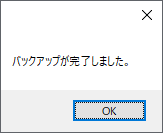
リストア

リストアする前に必ずお読みください。
- すでにリストア先にデバイスが登録されている場合、すべてのデバイスおよびジョブが削除された後、バックアップファイルの内容がリストアされます。
リストア先にある既存のデータが必要な場合、リストアする前に環境バックアップツールおよびRasterLink7のバックアップ機能でジョブのバックアップを作成してください。
- RasterLink7本体、プロファイルマネージャーが起動している場合はこれらを終了します。
- スタートメニューから[Mimaki RasterLink7] - [環境バックアップ]をクリックします。
- [環境バックアップツール]ダイアログが表示されます。
- 環境バックアップファイルを選択します。
![[R7 環境バックアップとリストア]ダイアログ](/themes/jp@global@manual@mimaki/raster-link7/reference_guide/ja-JP/../Images/png/2460930955__ja__Web.png)
- [参照]をクリックすると、[リストアファイルパス]ダイアログが表示されます。
- リストアする環境バックアップファイルを選択し、[開く]をクリックします。
- [実行]をクリックします。
- リストアの進捗ダイアログが表示されます。
- リストアが終了すると以下のメッセージが表示されます。
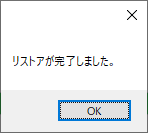

- 上記のダイアログで[はい]を選択すると、[プリンタ名変更]ダイアログが表示され、プリンター名を変更することができます。
[デフォルトに戻す]をクリックすると元のプリンター名に戻ります。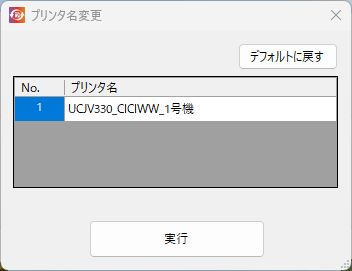
- RasterLink7を起動し、環境がリストアされていることを確認してください。

